द्वारा तकनीकी लेखक
विंडोज़ में त्रुटि "प्रिंट स्पूलर सेवा नहीं चल रही है" ठीक करें: - जब आपने a install स्थापित करने का प्रयास किया मुद्रक, किसी समय, आपने इसका सामना किया होगा प्रिंट स्पूलर सेवा नहीं चल रही है विंडोज़ में त्रुटि। यह एक सामान्य त्रुटि है और इसमें एक साधारण परिवर्तन करके बहुत आसानी से हल किया जा सकता है सेवा प्रबंधन कंसोल. इस सरल ट्रिक को हैक करने का तरीका जानने के लिए लेख में गोता लगाएँ।

चरण 1
- सबसे पहले, आपको लॉन्च करने की आवश्यकता है सेवा प्रबंधन कंसोल खिड़की में। उसके लिए, दबाएं जीत + आर एक साथ चाबियां। यह खुल जाएगा Daud संवाद बॉक्स। अब टाइप करें services.msc और एंटर की दबाएं।
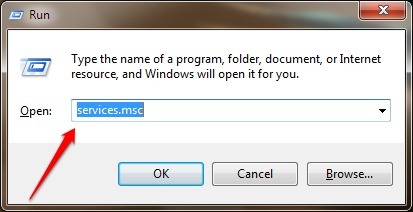
चरण दो
- जब सेवा प्रबंधन कंसोल खुलता है, नीचे स्क्रॉल करें और इसके लिए प्रविष्टि ढूंढें चर्खी को रंगें. अब अगर आप इसे देखें तो स्टार्टअप प्रकार, आप देख पाएंगे कि यह इस प्रकार सेट है गाइड. आपको इसे बदलने की जरूरत है स्वचालित ठीक करने के लिए प्रिंट स्पूलर सेवा नहीं चल रही है मुद्दा। उसके लिए, नीचे दिए गए चरणों का पालन करें:

चरण 3
- पर राइट क्लिक करें चर्खी को रंगें प्रवेश। पर क्लिक करें गुण दिखाई देने वाले संदर्भ मेनू से विकल्प।

चरण 4
- यह नाम से एक अलग विंडो खोलेगा स्पूलर गुण प्रिंट करें. विकल्प के साथ जुड़े ड्रॉप डाउन का पता लगाएं स्टार्टअप प्रकार:. का चयन करें स्वचालित ड्रॉप डाउन मेनू से।

चरण 5
- अगले के रूप में, ढूंढें और क्लिक करें शुरू बटन। प्रतीक्षा करें जब तक कि विंडोज़ शुरू करने का प्रयास न करे चर्खी को रंगें सेवा।

चरण 6
- अब अगर आप पर एक नजर डालते हैं चर्खी को रंगें प्रवेश, आप देख पाएंगे कि इसकी स्थिति में बदल गया है शुरू कर दिया है तथा स्टार्टअप प्रकार सेवा मेरे स्वचालित. इतना ही। कृपया पीसी को पुनरारंभ करें और प्रिंटर को फिर से स्थापित करने का प्रयास करें।

आशा है आपकी समस्या का समाधान हो गया होगा। यदि समस्या बनी रहती है, तो आप प्रिंटर ड्राइवरों को अनइंस्टॉल और रीइंस्टॉल करने का भी प्रयास कर सकते हैं। उसके बाद भी यदि आपको प्रिंटर की स्थापना के संबंध में अभी भी कोई कठिनाई मिलती है, तो कृपया बेझिझक टिप्पणी करें। हमें मदद करने में खुशी होगी। अधिक ट्रिक्स, टिप्स और हैक्स के लिए बने रहें।


